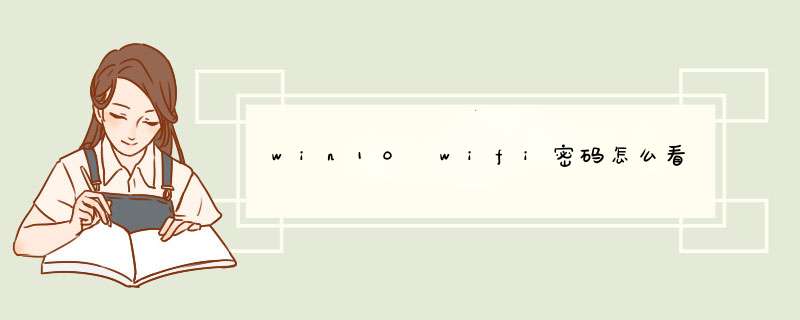
然后点击管理无线网络
在无线网络管理里面,双击你需要的网络名称,查看该网络的属性
点击“安全”,这边可以看到秘钥,不过是星号的,看不到密码是多少
我们只下需要把显示字符打钩就可以看到密码了
右键点击电脑任务栏右下角本地连接图标。在右键功能菜单中,选择打开网络和共享中心。
进入后可以看到已连接的无线网络连接Wifi,直接点击可以查看无线网络连接状态。
也可以点击左则的“更改适配器设置”进入后,同样可以查看无线网络连接状态。
这里可以看到本地连接与无线网络连接,可以对无线网络连接禁用、启用,查看状态。
打开无线网络连接状态后,点击“无线属性”。
点击“安全”页签。
在这里可以看到Wifi的类型与网络安全密钥,也就是Wifi密码。
点击显示字符,相当于显示隐藏的星号密码。
windows系统查看已连接WiFi密码的通用方法:
1。打开控制面板-网络连接 。
2.选中已连接的wlan,右键 。
3.点击无线属性-安全 。
4.勾选上 显示字符 即可看到WiFi密码。
鼠标右键点击开始图标,选择【网络连接】。在打开的网络连接设置中,双击已经连接的【无线网络名称】。在d出的【WLAN状态】对话框中,点击【无线属性】。在接下来打开【无线网络属性对话框】中切换到【安全】选项卡,并勾选上【显示字符】,就可以查看到网络安全秘钥,也就是Wifi密码了。
windows10电脑查看wifi密码方法如下:
1、点击开始菜单。
2、进入控制面板 找到网络和共享中心,点击进入 。
3、找到左下方的无线网络连接,点击进入。
4、在上方的工具栏中单击安全。
5、将显示字符前面的方框勾选上,就能看到wifi密码了。
欢迎分享,转载请注明来源:内存溢出

 微信扫一扫
微信扫一扫
 支付宝扫一扫
支付宝扫一扫
评论列表(0条)